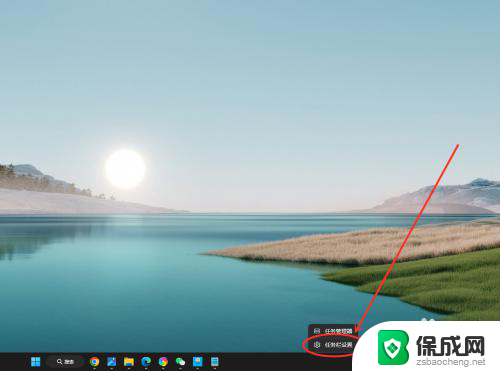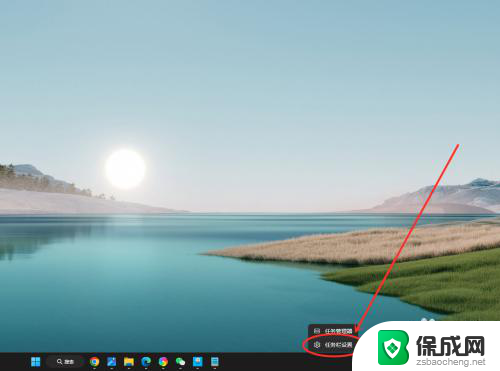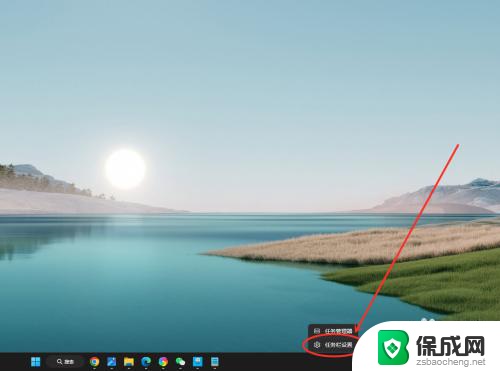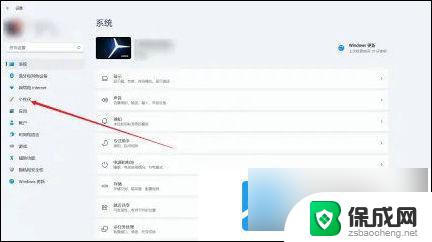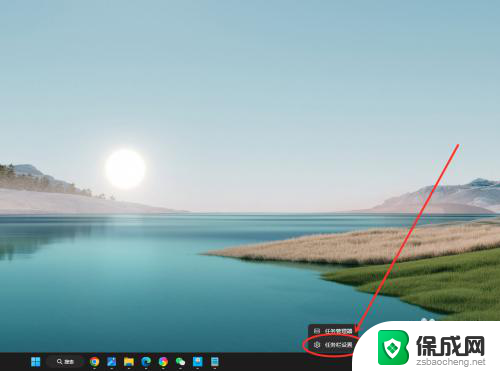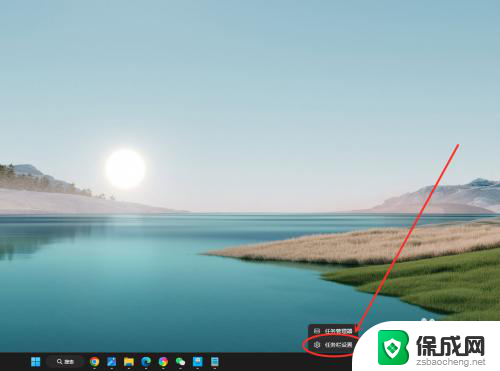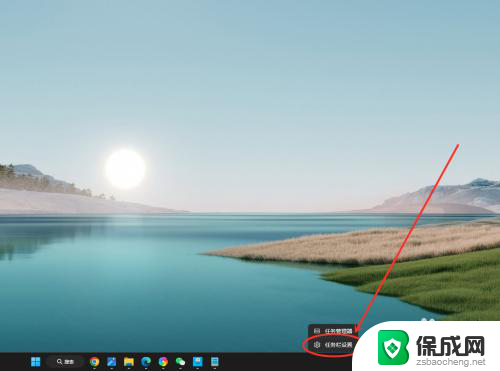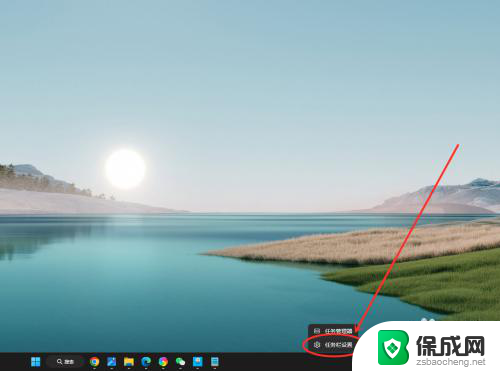win11任务栏怎样设置不合并 win11任务栏怎么调整不合并
更新时间:2024-12-29 11:53:48作者:jiang
在Windows 11的使用过程中,许多用户希望能够自定义任务栏的显示方式,以便更好地满足个人需求,其中不合并任务栏图标的设置尤为受到关注。默认情况下,Windows 11将相同应用程序的窗口图标合并,这可能导致一些用户在快速切换窗口时感到不便。为了提升工作效率和使用体验,了解如何调整任务栏设置,使之不合并图标,便显得尤为重要。本文将详细介绍如何在Windows 11中进行相关设置,帮助你更方便地管理和访问常用应用程序。
具体步骤:
1.在任务栏点击鼠标右键,选择“任务栏设置”选项。
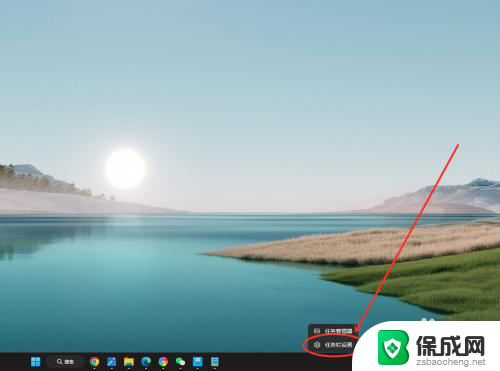
2.找到“合并任务栏按钮并隐藏标签”选项,点击右侧下拉菜单。

3.在弹出菜单中,选择“从不”选项。即可设置任务栏从不合并。
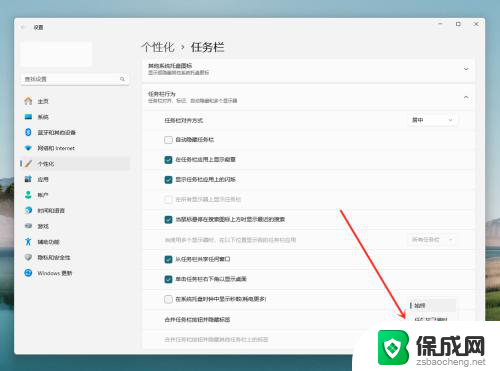
以上就是win11任务栏怎样设置不合并的全部内容,有遇到这种情况的用户可以按照小编的方法来进行解决,希望能够帮助到大家。